
తక్కువ NVIDIA ఆలస్యం మోడ్ అంటే ఏమిటి
బ్రాండెడ్ వీడియో కార్డుల కోసం NVIDIA చే అభివృద్ధి చేయబడిన తక్కువ ఆలస్యం మోడ్ ఎప్పుడూ పిలువబడలేదు. ఇది వినియోగదారుల అవుట్పుట్కు ప్రాసెస్ చేసే క్షణం నుండి ఫ్రేమ్ సమయాన్ని తగ్గించడానికి రూపొందించబడింది, ఇది ఆటలలో ఆలస్యంలో తగ్గుతుంది. సెట్టింగులలో మూడు విలువలు ఉన్నాయి, వీటిలో ప్రతి ఒక్కటి రెండరింగ్ కోసం ఫ్రేమ్లను తినే ప్రక్రియకు బాధ్యత వహిస్తుంది. టెక్నాలజీని ప్రదర్శించడానికి NVIDIA చే సృష్టించబడిన తదుపరి గ్రాఫ్లో, మీరు ఎంచుకున్న పారామితి మరియు గ్రాఫికల్ ఆలస్యం యొక్క ఆధారపడటం చూస్తారు. ఇది "అల్ట్రా" విలువను సంస్థాపించినప్పుడు, ఆలస్యం తక్కువగా ఉంటుంది, ఇది వినియోగదారులకు ఈవెంట్లకు వేగంగా స్పందించడానికి అనుమతిస్తుంది, మరియు ఆచరణలో "వేగంగా" నిర్ణయాత్మక కావచ్చు మాత్రమే కొన్ని మిల్లీసెకన్లు సూచిస్తుంది.
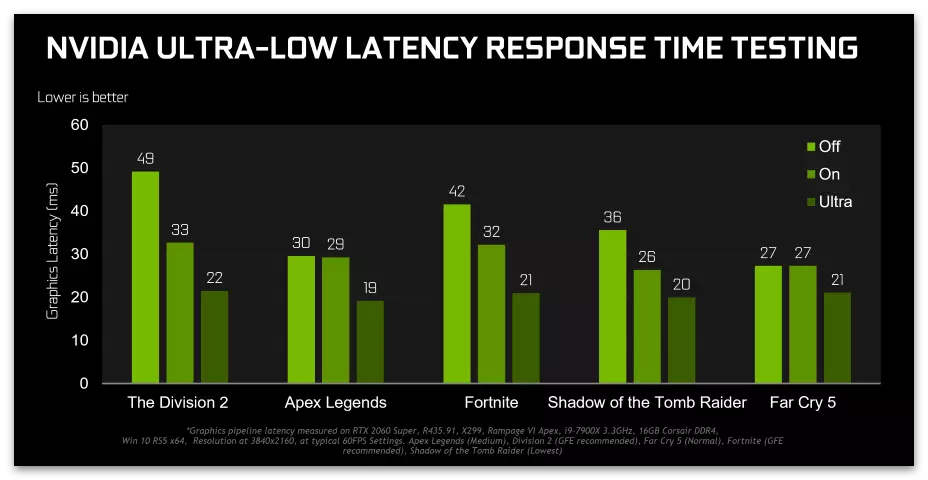
సాధారణంగా అవసరం ఎందుకు మరియు కంప్యూటర్లో ఇనుము ఎలా ప్రభావితం చేస్తారో అర్థం చేసుకోవడానికి ఈ సాంకేతికత యొక్క పనితీరు యొక్క సూత్రాన్ని విశ్లేషించండి. ఆట నుండి ఫ్రేములు రెండర్లో ఉంచుతారు, అనగా, తెరపై ప్రదర్శించడానికి ప్రాసెస్ చేయబడుతుంది. ఇది గ్రాఫిక్స్ ప్రాసెసర్ చేత చేయబడుతుంది మరియు విధానం రెండవదాని కంటే తక్కువగా ఉంటుంది. అప్రమేయంగా, కొన్ని బఫరింగ్ ఉంది, ఇది ఫ్రేమ్ బదిలీ ప్రక్రియను తగ్గిస్తుంది. తక్కువ ఆలస్యం టెక్నాలజీ అటువంటి లాగ్లను తొలగిస్తుంది మరియు ప్రతి సిబ్బంది సమయం ప్రాసెసింగ్ వెళ్ళడానికి అనుమతిస్తుంది. ఈ లక్షణంతో అనేక ముఖ్యమైన స్వల్పాలు ఉన్నాయి:
- తక్కువ ఆలస్యం మోడ్ సెంట్రల్ ప్రాసెసర్లో లోడ్ను పెంచుతుంది, కానీ ఆట సమయంలో ఇది ఇతర ప్రశ్నలను నిర్వహించడానికి 100% లోడ్ చేయబడదు. ప్రాసెసర్కు ధన్యవాదాలు, ఫ్రేమ్లను ఏర్పాటు చేయడం మరియు పంపడం, మరియు ప్రాసెసింగ్ వీడియో కార్డుకు సంబంధించినది. లాగ్స్ సంభవిస్తే, వినియోగదారుని సౌకర్యవంతమైన ఆటతో జోక్యం చేసుకున్న స్క్రీన్పై చిన్న ఫ్రైజ్లను చూస్తాడు.
- పరిశీలనలో ఉన్న ఫంక్షన్ సెకనుకు ఫ్రేమ్ల సంఖ్యను మరియు ఇనుము మీద లోడ్ యొక్క ఆప్టిమైజేషన్ను పెంచడానికి సంబంధించినది కాదు. ఇది ఆలస్యం సమయం తగ్గించడానికి రూపొందించబడింది మరియు కొన్నిసార్లు కొన్ని శాతం ఆటలో మొత్తం FPS తగ్గిస్తుంది, కాబట్టి మీరు తక్కువ ఆలస్యం మోడ్ సక్రియం వెళ్తున్నారు ఉంటే అది ఒక మార్జిన్ తో ఉండాలి.
- సంస్థాపిత డ్రైవర్ వెర్షన్ 436.02 కంటే తక్కువగా ఉండకూడదు, గతంలో ఈ సాంకేతికత మద్దతు ఇవ్వబడలేదు. అదనంగా, దర్శకత్వం 12 లేదా వుల్కాన్ గ్రాఫిక్స్ ప్రాసెసింగ్ ఆటలలో ఉపయోగించినట్లయితే, ఫ్రేమ్లను పంపించే చర్యలు వీడియో కార్డు సెట్టింగులను విస్మరించడం ద్వారా ఇతర మార్గాలను తీసుకునే వాస్తవం కారణంగా తక్కువ ఆలస్యం మోడ్ పనిచేయదు.
శోధన మరియు మోడ్ను ప్రారంభించండి
వీడియో కార్డు సెట్టింగులలో భావించిన మోడ్ను ఎలా కనుగొని, చర్యను విశ్లేషించడానికి ఎలా వ్యవహరిస్తాము. ఇది చేయటానికి, మీరు ఇన్స్టాల్ డ్రైవర్ డ్రైవర్ అవసరం, మరియు అది ఒక కాలం అది నవీకరించబడింది లేకపోతే, కొత్త వెర్షన్ యొక్క తగిన సంస్థాపన విధానం ఎంచుకోవడం ద్వారా క్రింద సూచన మాన్యువల్ ఉపయోగించండి.
మరింత చదవండి: నవీకరణ NVIDIA వీడియో కార్డ్ డ్రైవర్లు
మీరు తక్కువ ఆలస్యం సాంకేతికతతో పనిచేయడం ప్రారంభించడానికి సిద్ధంగా ఉన్న తర్వాత, కింది పారామితి శోధన సూచనలను దృష్టిలో పెట్టుకోండి.
- డెస్క్టాప్లో ఖాళీ స్థలంలో మరియు కనిపించే మెను నుండి కుడి క్లిక్ చేయండి, "NVIDIA కంట్రోల్ ప్యానెల్" ఎంచుకోండి. ఈ పద్ధతి మీకు తగినది కాకపోతే, మీరు సెట్టింగులతో ఒకే విండోకు వెళ్లడానికి అనుమతిస్తుంది.
మరింత చదవండి: Nvidia కంట్రోల్ ప్యానెల్ అమలు
- "3D పారామితులు" విభాగంలో, వర్గం "3D పారామితులను నిర్వహించండి" తెరవండి.
- గ్లోబల్ పారామితులు టాబ్లో, "తక్కువ ఆలస్యం మోడ్" అనే పేరుతో స్ట్రింగ్ను కనుగొనండి.
- మీరు దాని విలువలతో జాబితాను తెరిచినప్పుడు, మీరు మూడు అందుబాటులో ఉన్న ఎంపికలను చూస్తారు. ప్రతి ప్రసంగం యొక్క చర్య గురించి వ్యాసం యొక్క తదుపరి విభాగంలో ఉంటుంది.
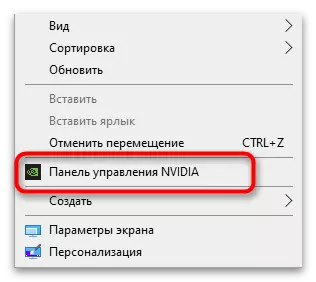
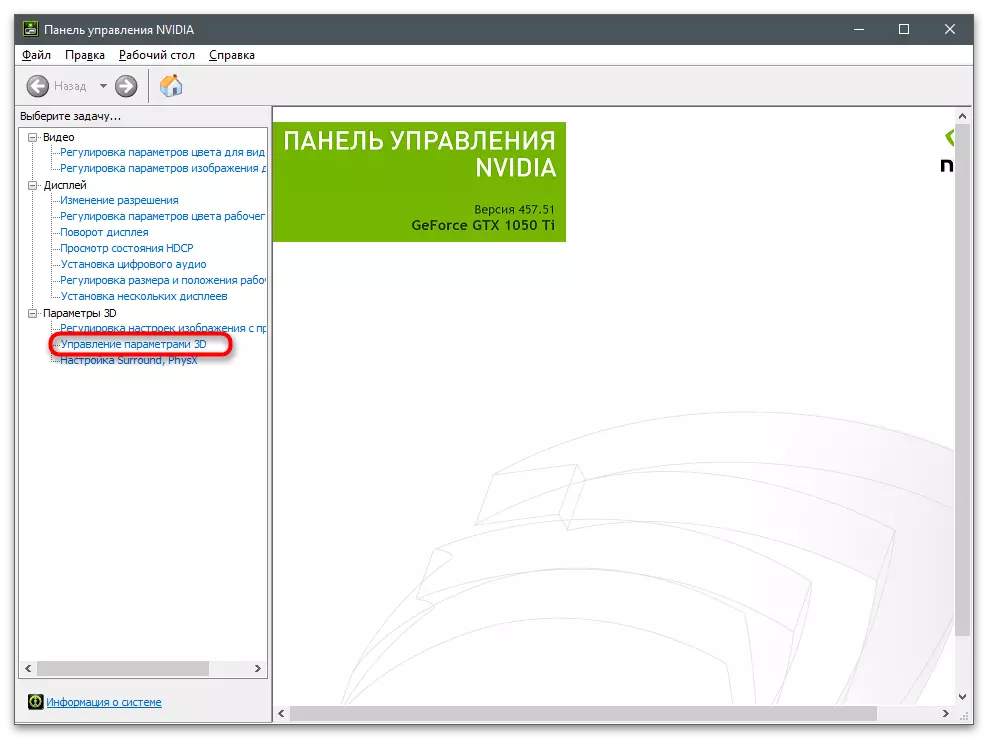
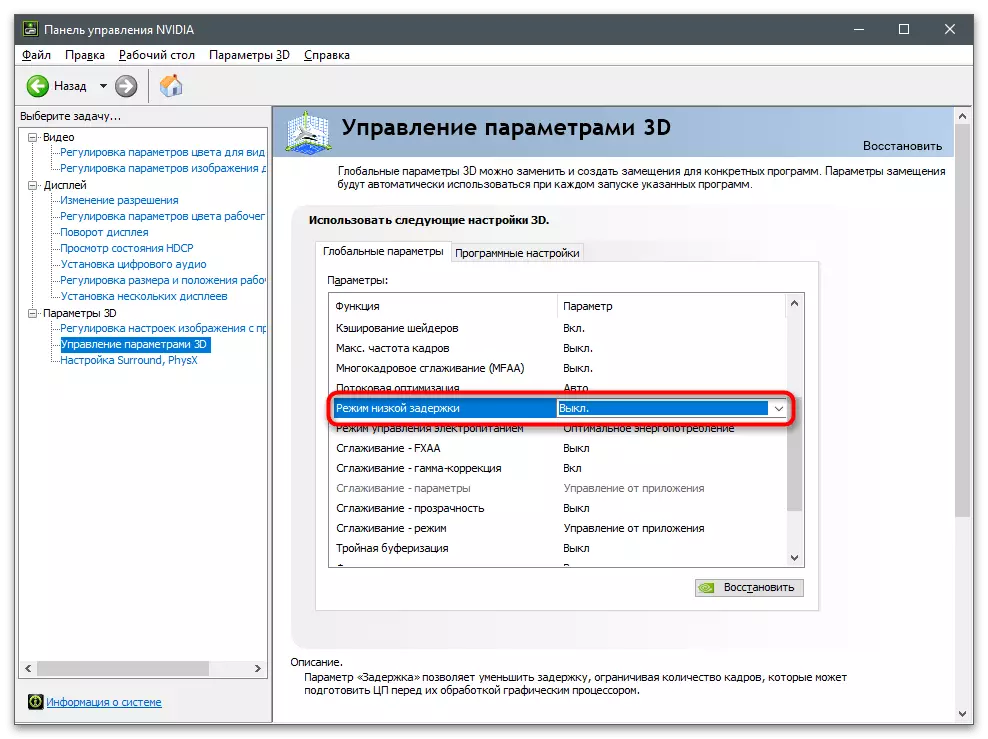
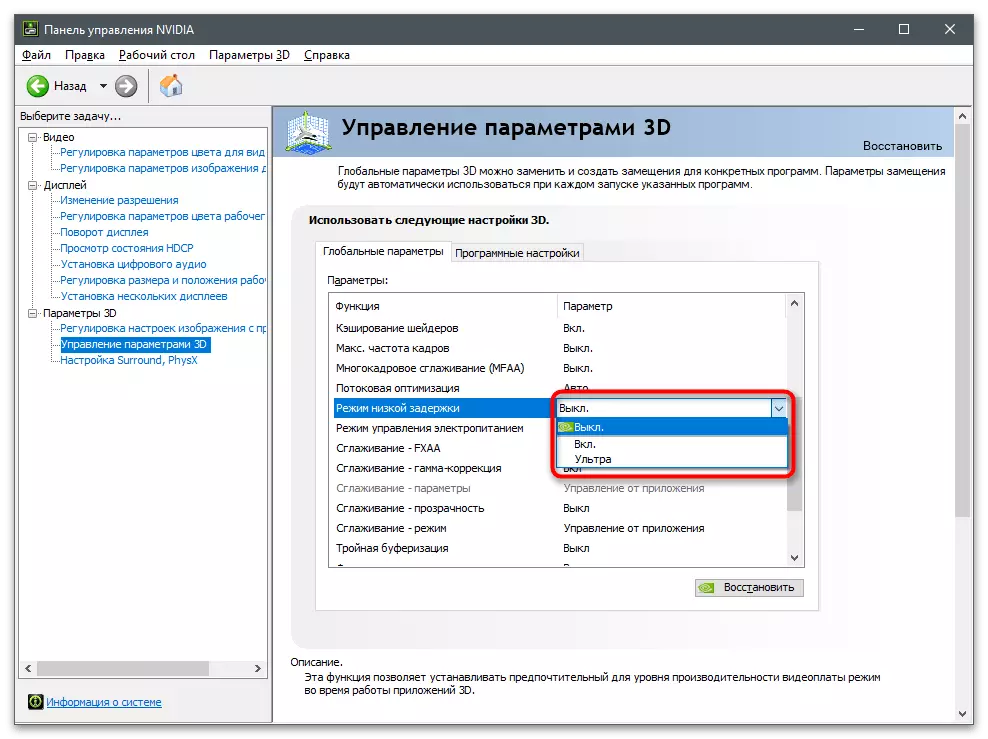
NVIDIA తక్కువ ఆలస్యం మోడ్ ఎంపిక
పారామితి యొక్క స్థానంతో ఇప్పుడు స్పష్టంగా ఉంది, దాని విలువను ఎంచుకోవడం అనే ప్రశ్న తెరిచి ఉంటుంది. ఇది "అల్ట్రా" లో తక్కువ ఆలస్యం మోడ్ యొక్క విలువను ఉంచడానికి లాగ్స్ మరియు ఫ్రైజెస్ యొక్క ఉనికిలో లేదో మరియు FPS యొక్క స్టాక్ ఉందో లేదో మీరు ఏ ఆటల మీద ఆధారపడి ఉంటుంది. మూడు అందుబాటులో ఉన్న సెట్టింగ్లను పరిగణించండి:
- విడిచిపెట్టు ఈ సందర్భంలో, ఆట ఇంజిన్ స్వయంచాలకంగా ఒక నుండి మూడు ఫ్రేములు (కొన్నిసార్లు కొంచెం ఎక్కువ) నుండి ప్రాసెస్ చేయడానికి పంపుతుంది, తద్వారా రెండరింగ్ చేసేటప్పుడు గరిష్ట బ్యాండ్విడ్త్ను అందిస్తుంది.
- Incl. ఒక ఫ్రేమ్ కోసం క్యూలో పరిమితిని అమర్చుతుంది: దరఖాస్తు సమయంలో, కేవలం రెండు ఫ్రేములు ప్రాసెస్ చేయబడతాయి మరియు ఇంకా ఆట సమయంలో ఆలస్యం తగ్గిపోతాయి.
- అల్ట్రా. ఈ రీతిలో, టెక్నాలజీ ప్రాసెసర్ యొక్క అత్యంత శక్తిని వినియోగిస్తుంది, ఎందుకంటే ఇండోర్ క్యూ లేకుండా అభ్యర్థించిన వెంటనే ప్రాసెసింగ్ ఫ్రేమ్ను పంపుతుంది. కాబట్టి ఆలస్యం కనీసం తగ్గిపోతుంది, కానీ CPU పెరుగుతుంది.
మార్పులు చేసిన తర్వాత, మీరు లాగ్స్ మాత్రమే పెరిగింది గమనించి, మరియు ఆట నిర్వహణ తక్కువ బాధ్యతాయుతంగా మారింది, మీరు క్యూ లో ఫ్రేములు ఉంచడానికి మరియు సిరీస్ వాటిని ప్రాసెస్ అనుమతిస్తుంది, ఈ టెక్నాలజీ ఆఫ్ చెయ్యడానికి ఉత్తమం. అవును, కాబట్టి ఆలస్యం కొద్దిగా పెరుగుతుంది, కానీ FPS మొత్తం పెరుగుతాయి ఉన్నప్పుడు అది గమనించవచ్చు కాదు.
తక్కువ ఆలస్యం మోడ్ NVIDIA సెట్టింగులలో ఉన్న అనేక పారామితులలో ఒకటి. ఆటలలో గరిష్ట పనితీరును నిర్ధారించడానికి లేదా వాటిని ఆప్టిమైజ్ చేయడానికి మాత్రమే సర్దుబాటు చేయడం సరిపోదు. చాలా సందర్భాలలో, వ్యక్తిగత అవసరాల ప్రకారం వారి విలువలను సెట్ చేయడం ద్వారా మీరు ఇతర పారామితులను ఉపయోగించాలి.
మరింత చదవండి: NVIDIA వీడియో కార్డ్ ఏర్పాటు
